하드 드라이브에 대한 액세스를 다시 얻는 방법, 하드 드라이브를 열 수 없는 오류 수정

이 글에서는 하드 드라이브에 문제가 생겼을 때 다시 접근할 수 있는 방법을 안내해 드리겠습니다. 함께 따라 해 보세요!
Gmail에서 로그아웃하거나 로그아웃하는 방법: 귀하의 Gmail 계정에는 일반 이메일 및 회사 이메일 및 대화만 포함되어 있지 않습니다. 또한 은행 계좌 또는 소셜 미디어 계정과 관련된 것과 같은 매우 사적이고 중요한 정보의 출처이기도 합니다. Gmail 계정을 통해 비밀번호를 변경할 수 있는 다른 계정이 몇 개나 있는지 궁금 합니다 ! 이 모든 잠재적 정보로 인해 Gmail 계정을 사용할 때마다 올바르게 로그아웃해야 합니다. 그리고 아니요, 창을 닫는 것만으로는 Gmail 계정에서 로그아웃되지 않습니다. 창을 닫은 후에도 비밀번호 를 입력하지 않고도 Gmail 계정에 액세스할 수 있습니다.. 따라서 정보의 오용을 방지하기 위해 사용 후에는 항상 Gmail 계정에서 로그아웃해야 합니다.
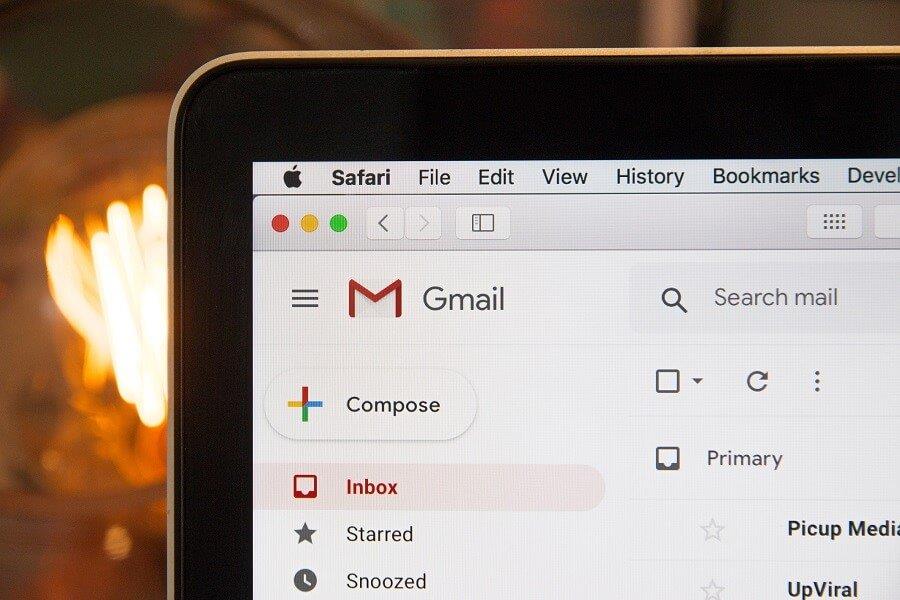
개인 또는 개인 컴퓨터에 로그인한 Gmail 계정은 그다지 위협적이지 않을 수 있지만 공유 또는 공용 컴퓨터에서 계정을 사용할 때 계정에서 로그아웃하는 것이 특히 중요합니다. 다음은 웹 브라우저 또는 Android 앱을 사용할 때 Gmail 계정에서 로그아웃하기 위해 따라야 하는 단계입니다. 그러나 어떻게든 공용 장치에서 Gmail 계정에서 로그아웃하는 것을 잊어버린 경우에도 원격으로 해당 장치의 계정에서 로그아웃할 수 있습니다. 동일한 단계는 이 기사의 뒷부분에서 논의되었습니다.
내용물
Gmail에서 로그아웃하거나 로그아웃하는 방법은 무엇입니까?
데스크톱 웹 브라우저에서 Gmail에서 로그아웃하는 방법
컴퓨터의 웹 브라우저에서 Gmail 계정을 사용하는 경우 다음과 같은 매우 간단한 단계에 따라 Gmail 계정에서 로그아웃합니다.
1. Gmail 계정 페이지의 오른쪽 상단에서 프로필 사진 을 클릭합니다 . 프로필 사진을 설정하지 않은 경우 프로필 사진 대신 이름의 이니셜이 표시됩니다.
2. 이제 드롭다운 메뉴에서 ' 로그아웃 '을 클릭 합니다.
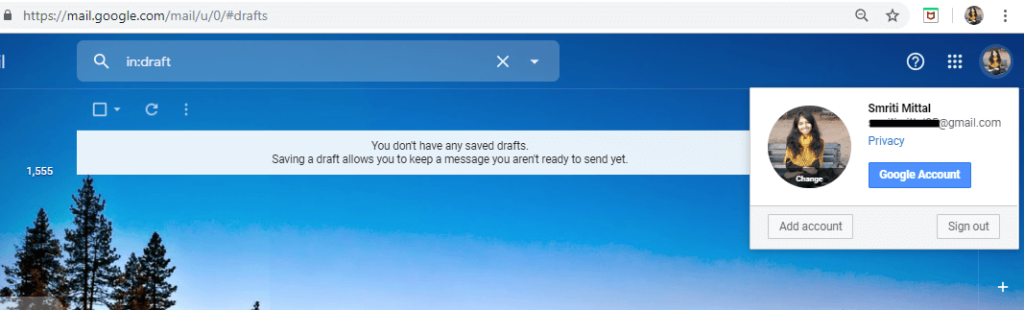
여러 Gmail 계정을 사용하는 경우 다른 계정에서 로그아웃하려면 드롭다운 메뉴에서 로그아웃하려는 계정을 선택한 다음 ' 로그아웃 ' 을 클릭합니다 .
모바일 웹 브라우저에서 로그아웃하는 방법
모바일 웹 브라우저에서 Gmail 계정에 로그인할 때 주어진 단계를 따르십시오.
1. Gmail 계정 페이지 에서 햄버거 메뉴 아이콘 을 탭 합니다.
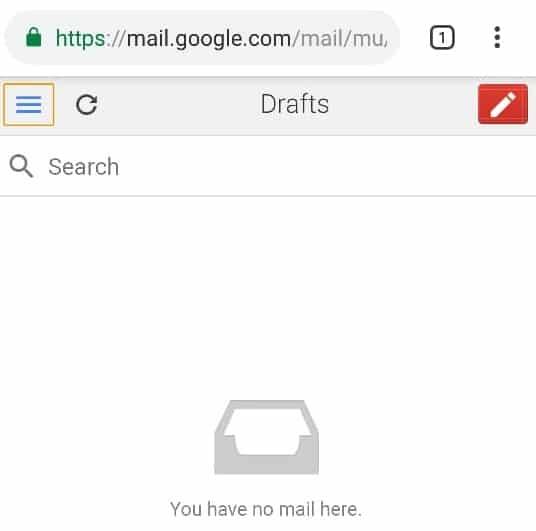
2. 상단 메뉴에서 이메일 주소 를 탭 합니다.
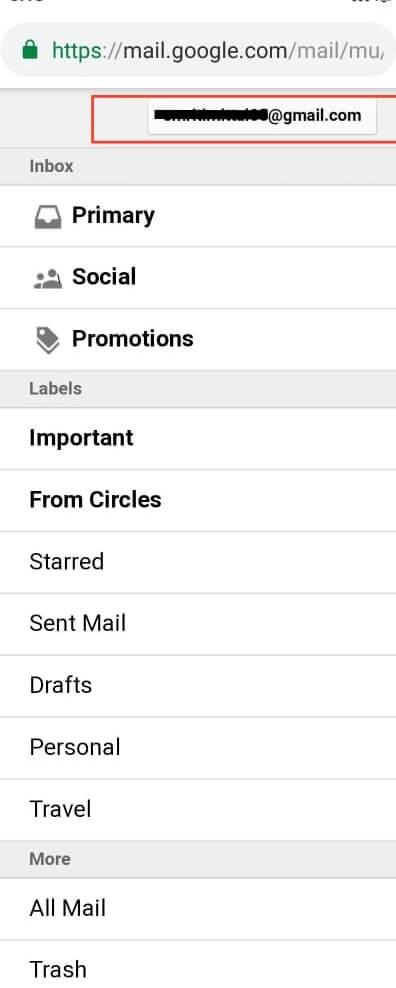
3. 화면 하단의 ' 로그아웃 '을 탭합니다.
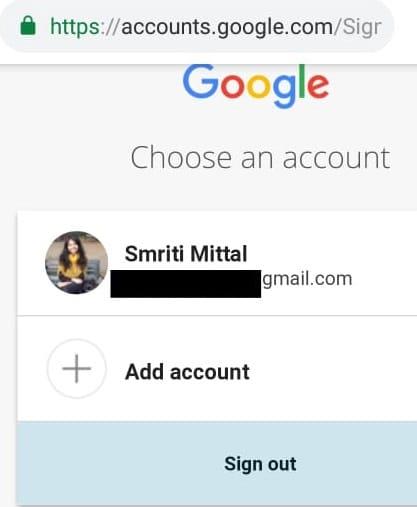
4. Gmail 계정에서 로그아웃됩니다.
Gmail Android 앱에서 로그아웃하는 방법
Android 기기에서 Gmail 앱을 사용하여 계정에 액세스하는 경우 계정에서 로그아웃하려면 기기에서 계정을 제거해야 합니다. 이를 위해,
1. Gmail 앱을 엽니다 .
2. 오른쪽 상단에서 프로필 사진 을 탭합니다 . 프로필 사진을 설정하지 않은 경우 프로필 사진 대신 이름의 이니셜이 표시됩니다.
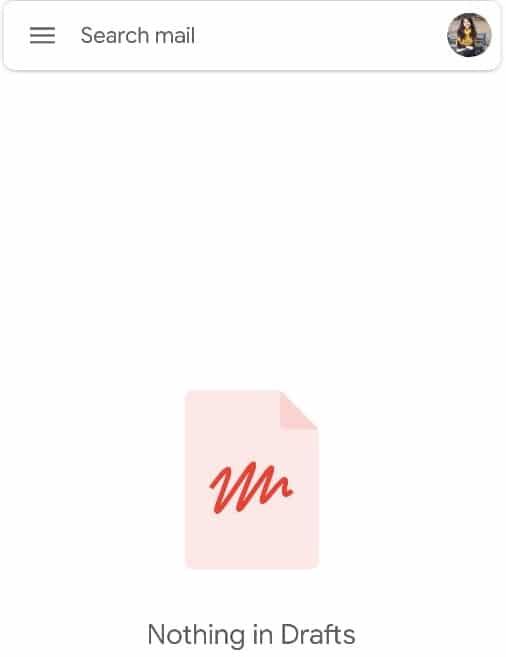
3. ' 이 기기에서 계정 관리 '를 탭합니다 .
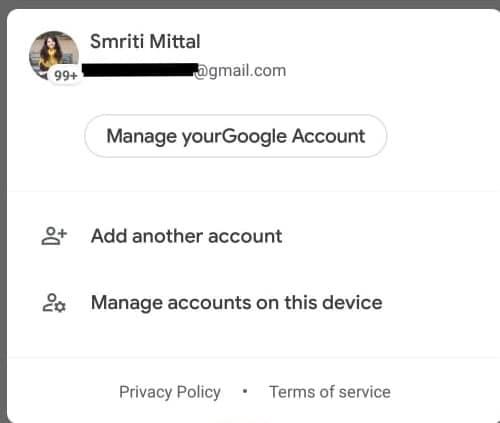
4. 이제 전화 계정 설정으로 이동합니다. 여기서 ' 구글 '을 탭합니다 .
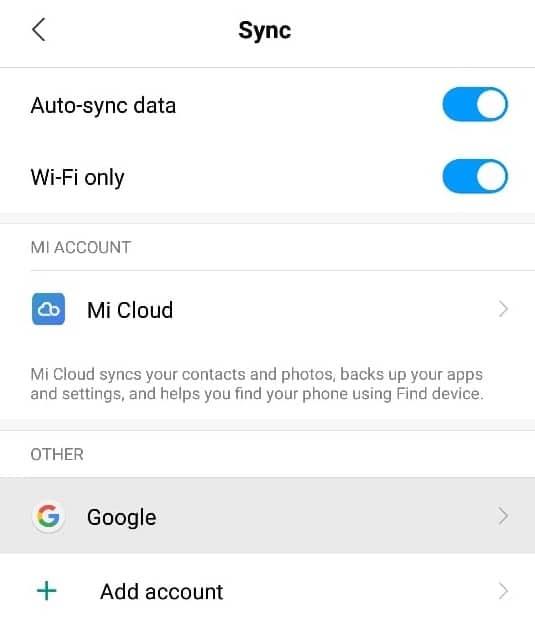
5. 점 3 개로 된 메뉴 를 누르고 ' 계정 제거 '를 누릅니다 .

6. Gmail 계정에서 로그아웃됩니다.
Gmail 계정에서 원격으로 로그아웃하는 방법
실수로 공용 또는 다른 사람의 장치에 로그인한 계정을 그대로 둔 경우 컴퓨터를 사용하여 해당 장치에서 원격으로 로그아웃할 수 있습니다. 그렇게 하려면,
1. 데스크톱 웹 브라우저에서 Gmail 계정 에 로그인 합니다.
2.이제 창 하단으로 스크롤하여 ' 자세히 '를 클릭합니다 .
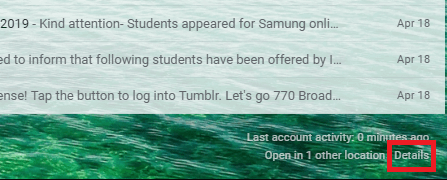
3.활동 정보 창에서 ' 다른 모든 Gmail 웹 세션에서 로그아웃 '을 클릭합니다 .
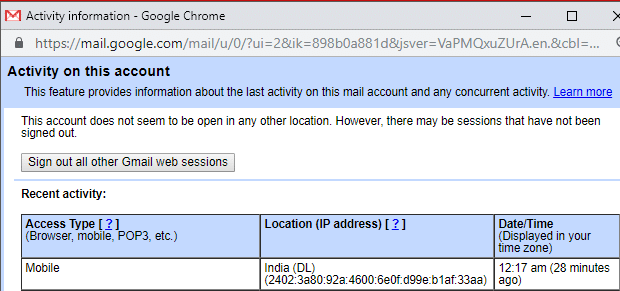
4. 지금 다른 모든 계정에서 로그아웃하는 데 사용하고 있는 이 세션을 제외한 다른 모든 계정 세션에서 로그아웃됩니다.
계정 비밀번호가 다른 장치의 웹 브라우저에 저장되어 있으면 해당 장치에서 계정에 계속 액세스할 수 있습니다. 계정에 액세스하는 것을 방지하려면 Gmail 계정 비밀번호를 변경하는 것이 좋습니다.
또한 계정이 Gmail 앱에도 로그인되어 있는 경우 IMAP 연결을 사용하는 이메일 클라이언트는 로그인 상태로 유지되므로 로그아웃되지 않습니다.
기기에서 Gmail 계정에 대한 액세스 방지
Gmail 계정에 로그인한 기기를 분실한 경우 해당 기기에서 Gmail 계정으로의 액세스를 차단할 수 있습니다. 기기에서 계정에 액세스하지 못하도록 차단하려면
1. 컴퓨터에서 Gmail 계정 에 로그인 합니다.
2. 창의 오른쪽 상단 모서리에 있는 프로필 사진 을 클릭합니다 .
3.Google 계정을 클릭 합니다.
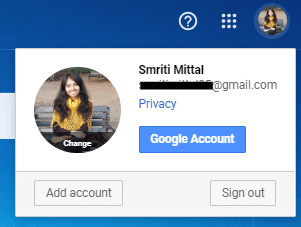
4. 왼쪽 창에서 '보안'을 클릭합니다.
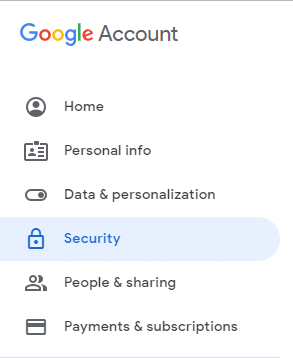
5. ' 내 장치 ' 블록 까지 아래로 스크롤하고 ' 장치 관리 '를 클릭합니다 .
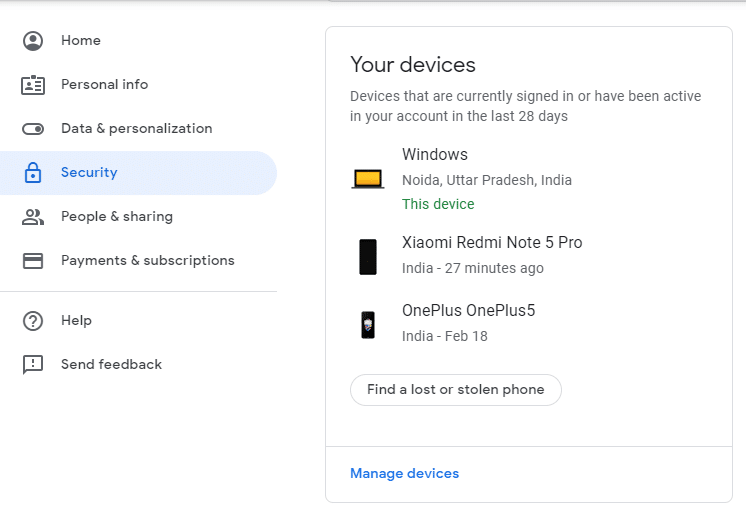
6. 접근을 차단하려는 장치 를 클릭합니다 .
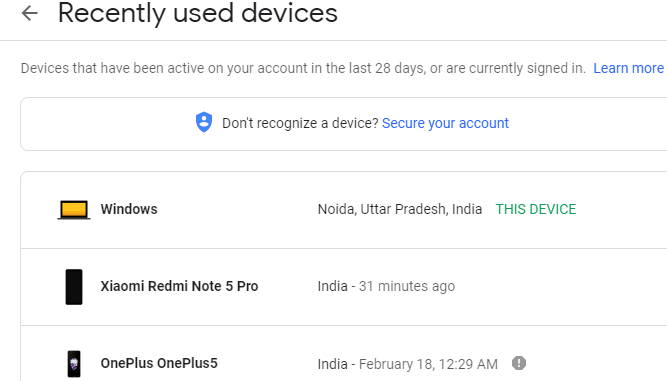
7. ' 제거 ' 버튼을 클릭합니다.
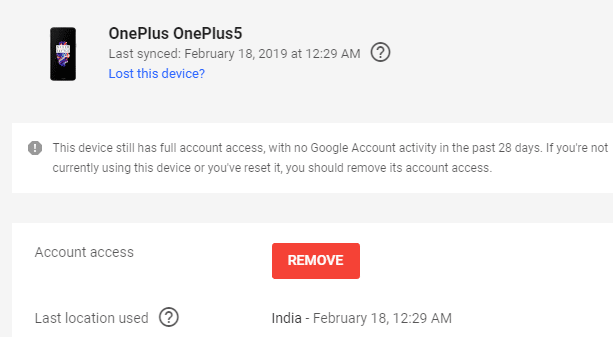
8. ' 제거 '를 다시 클릭하십시오.
다음은 Gmail 계정에서 로그아웃하거나 로그아웃하기 위해 따라야 하는 단계입니다. 데이터를 안전하게 유지하려면 항상 Gmail 계정에서 로그아웃하는 것을 잊지 마십시오. 공용 또는 공유 컴퓨터에서 Gmail 계정에 액세스하는 경우 시크릿 또는 시크릿 브라우징 모드 사용을 고려해야 합니다.
추천:
이 기사가 도움이 되었기를 바라며 이제 모든 기기에서 Gmail에서 쉽게 로그아웃하거나 로그아웃 할 수 있기를 바랍니다 . 그러나 이 튜토리얼과 관련하여 여전히 질문이 있는 경우 댓글 섹션에서 자유롭게 질문하세요.
이 글에서는 하드 드라이브에 문제가 생겼을 때 다시 접근할 수 있는 방법을 안내해 드리겠습니다. 함께 따라 해 보세요!
AirPods는 언뜻 보기에 다른 무선 이어폰과 별반 다르지 않아 보입니다. 하지만 몇 가지 잘 알려지지 않은 기능이 발견되면서 모든 것이 달라졌습니다.
Apple은 iOS 26을 출시했습니다. 완전히 새로운 불투명 유리 디자인, 더욱 스마트해진 경험, 익숙한 앱의 개선 사항이 포함된 주요 업데이트입니다.
학생들은 학업을 위해 특정 유형의 노트북이 필요합니다. 선택한 전공 분야에서 뛰어난 성능을 발휘할 만큼 강력해야 할 뿐만 아니라, 하루 종일 휴대할 수 있을 만큼 작고 가벼워야 합니다.
Windows 10에 프린터를 추가하는 것은 간단하지만, 유선 장치의 경우와 무선 장치의 경우 프로세스가 다릅니다.
아시다시피 RAM은 컴퓨터에서 매우 중요한 하드웨어 부품으로, 데이터 처리를 위한 메모리 역할을 하며 노트북이나 PC의 속도를 결정하는 요소입니다. 아래 글에서는 WebTech360에서 Windows에서 소프트웨어를 사용하여 RAM 오류를 확인하는 몇 가지 방법을 소개합니다.
스마트 TV는 정말로 세상을 휩쓸었습니다. 이렇게 많은 뛰어난 기능과 인터넷 연결 덕분에 기술은 우리가 TV를 시청하는 방식을 바꾸어 놓았습니다.
냉장고는 가정에서 흔히 볼 수 있는 가전제품이다. 냉장고는 보통 2개의 칸으로 구성되어 있는데, 냉장실은 넓고 사용자가 열 때마다 자동으로 켜지는 조명이 있는 반면, 냉동실은 좁고 조명이 없습니다.
Wi-Fi 네트워크는 라우터, 대역폭, 간섭 외에도 여러 요인의 영향을 받지만 네트워크를 강화하는 몇 가지 스마트한 방법이 있습니다.
휴대폰에서 안정적인 iOS 16으로 돌아가려면 iOS 17을 제거하고 iOS 17에서 16으로 다운그레이드하는 기본 가이드는 다음과 같습니다.
요거트는 정말 좋은 음식이에요. 매일 요구르트를 먹는 것이 좋은가요? 매일 요구르트를 먹으면, 몸에 어떤 변화가 있을까요? 함께 알아보죠!
이 기사에서는 가장 영양가 있는 쌀 종류와 어떤 쌀을 선택하든 건강상의 이점을 극대화하는 방법에 대해 설명합니다.
수면 일정과 취침 루틴을 정하고, 알람 시계를 바꾸고, 식단을 조절하는 것은 더 나은 수면을 취하고 아침에 제때 일어나는 데 도움이 되는 몇 가지 방법입니다.
임대해 주세요! Landlord Sim은 iOS와 Android에서 플레이할 수 있는 모바일 시뮬레이션 게임입니다. 여러분은 아파트 단지의 집주인 역할을 하며 아파트 내부를 업그레이드하고 세입자가 입주할 수 있도록 준비하여 임대를 시작하게 됩니다.
욕실 타워 디펜스 Roblox 게임 코드를 받고 신나는 보상을 받으세요. 이들은 더 높은 데미지를 지닌 타워를 업그레이드하거나 잠금 해제하는 데 도움이 됩니다.













